Palavras-chave populares
Artigo de suporte
Total Resultados
Nenhum registro encontrado
O alternador de dispositivo responsivo ou Adicionar CSS/JS não funciona
Tabela de conteúdo
Como reconhecer o erro
Se você quiser exibir e editar seu site de forma responsiva ou quiser adicionar CSS/JavaScript em sua variante, mas seu site não carregar e exibir um erro, isso se deve às restrições de enquadramento.
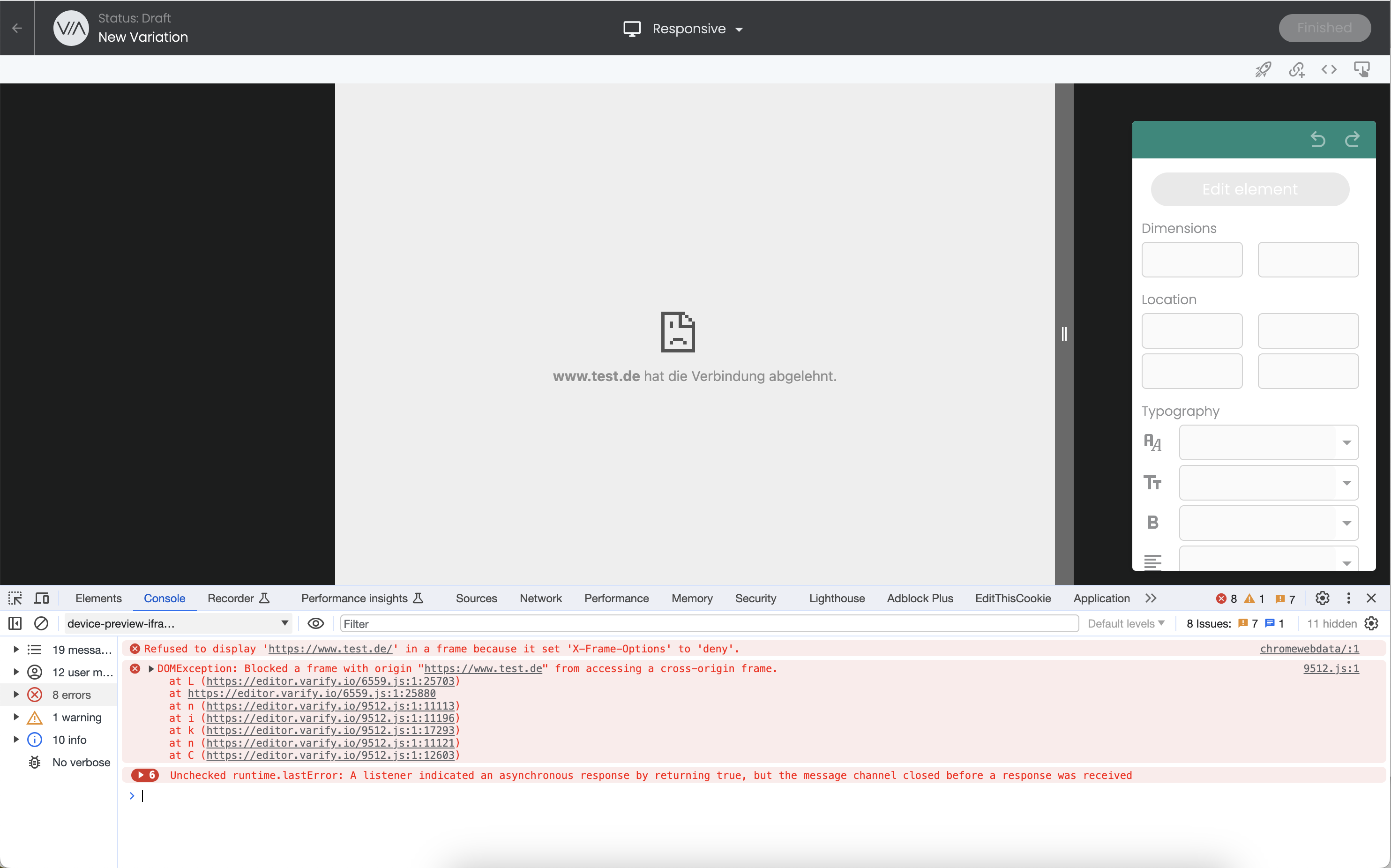

Como corrigir o erro
Solução 1: Usando a extensão do Varify.io® para o Chrome
Para que você ainda possa criar suas variantes, você tem a opção de ignorar essa restrição de enquadramento com a extensão do Chrome Varify.io®.
- Faça o download do Extensão Varify® para o Chrome
- 2. ative-o em seu navegador e armazene seu snippet de código Varify®
- Ative a opção "Allow Responsive Device Switcher" (Permitir alternador de dispositivo responsivo)
- Recarregar a página - Pronto!
Agora tudo deve funcionar como esperado.
Uma explicação mais detalhada da instalação e ativação, bem como de outras funções, pode ser encontrada aqui: Varify® Extensão do navegador Chrome
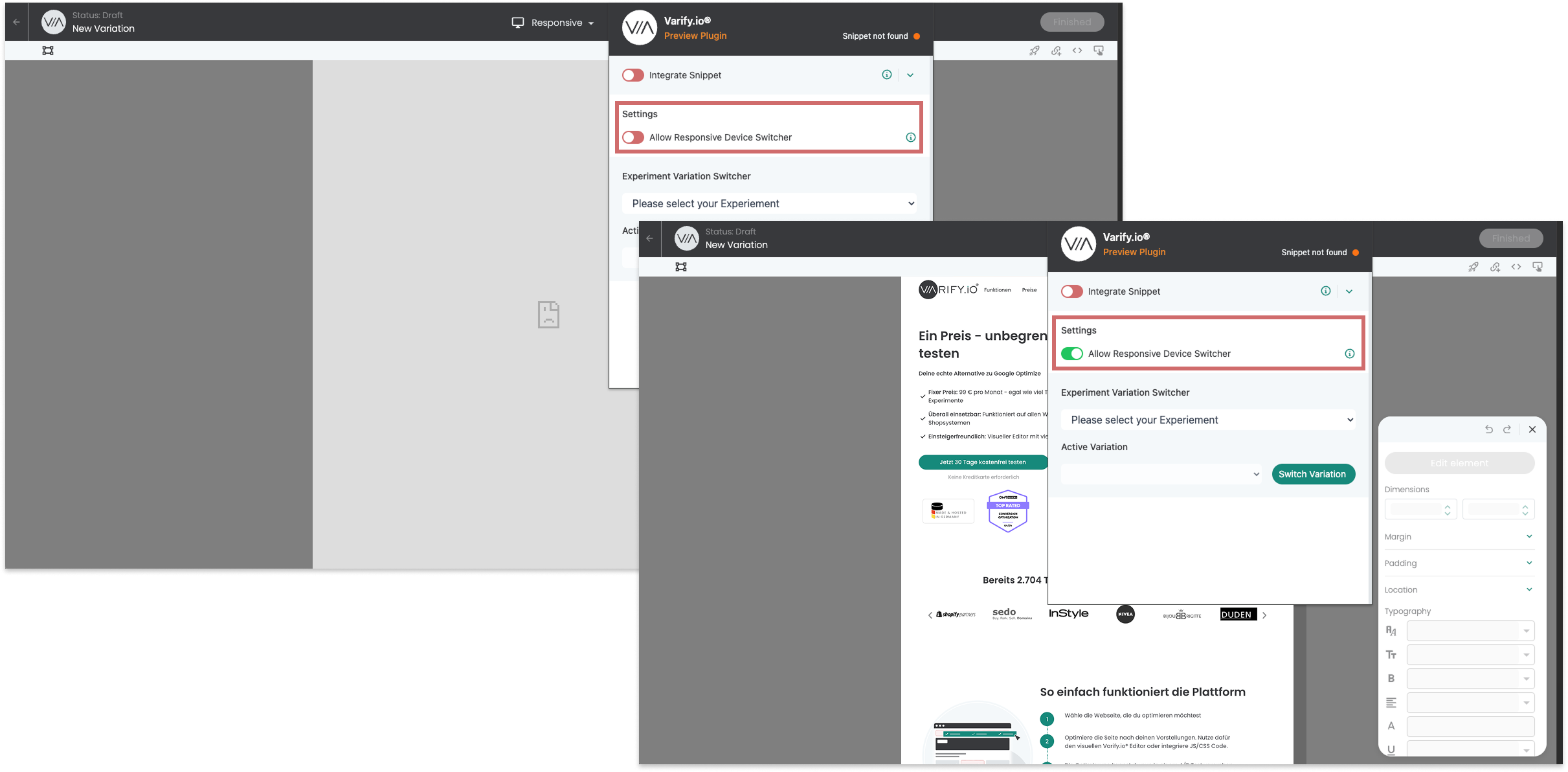
Solução 2: Personalize as opções do X-frame em seu próprio site
Se você vir uma mensagem de erro como a da captura de tela acima, a página não poderá ser carregada no alternador de dispositivos responsivos devido a uma restrição de enquadramento.
A exibição normal do editor visual na área de trabalho não é afetada pelas limitações do quadro.
Se sua página for entregue com o cabeçalho de resposta X-Frame-Options com o valor "deny", a edição responsiva não poderá ser usada.
Uma solução sensata nesse caso seria relaxar a restrição para X-Frame-Options: "sameorigin".
Opções de X-Frame: "sameorigin" permite incorporar suas páginas em um quadro do seu domínio, mas não incorporá-las em outros sites.
Primeiros passos
Integrações de rastreamento e análise da Web
- Rastreamento com a Varify
- Integração manual do rastreamento do Google Tag Manager
- Integração automática do rastreamento GA4
- Integração do Shopify Custom Pixel via Google Tag Manager
- Rastreamento da Shopify
- BigQuery
- Análises PostHog
- Matomo - Integração via Matomo Tag Manager
- Integração com o etracker
- Integração com o Piwik Pro
- Consentimento - Rastreamento via consentimento
- Configurações avançadas
- Rastreamento com a Varify
- Integração manual do rastreamento do Google Tag Manager
- Integração automática do rastreamento GA4
- Integração do Shopify Custom Pixel via Google Tag Manager
- Rastreamento da Shopify
- BigQuery
- Análises PostHog
- Matomo - Integração via Matomo Tag Manager
- Integração com o etracker
- Integração com o Piwik Pro
- Consentimento - Rastreamento via consentimento
- Configurações avançadas
Criar experimento
Direcionamento
Relatórios e avaliação
- Avaliação do GA4 no Varify.io
- BigQuery
- Segmentar e filtrar relatórios
- Compartilhar relatório
- Avaliação baseada no público no GA4
- Avaliação baseada em segmentos no GA 4
- PostRastreamento de porcos
- Exportação dos resultados do experimento da Varify
- Matomo - Análise de resultados
- Avaliação do etracker
- Calcular a significância
- Eventos de clique personalizados
- Avaliar eventos personalizados em relatórios exploratórios
- GA4 - Rastreamento entre domínios
- Avaliação do GA4 no Varify.io
- BigQuery
- Segmentar e filtrar relatórios
- Compartilhar relatório
- Avaliação baseada no público no GA4
- Avaliação baseada em segmentos no GA 4
- PostRastreamento de porcos
- Exportação dos resultados do experimento da Varify
- Matomo - Análise de resultados
- Avaliação do etracker
- Calcular a significância
- Eventos de clique personalizados
- Avaliar eventos personalizados em relatórios exploratórios
- GA4 - Rastreamento entre domínios
Editor visual
- Intensificador de campanha: Seta para cima
- Intensificador de campanha: Camada de intenção de saída
- Reforço de campanha: barra de informações
- Reforço de campanha: Notificação
- Impulsionador de campanha: Barra USP
- Adicionar destino do link
- Modo de navegação
- Seletor personalizado
- Editar conteúdo
- Editar texto
- Mover elementos
- Ocultar elemento
- Inserção de palavras-chave
- Teste de redirecionamento e divisão de URL
- Remover elemento
- Substituir imagem
- Alternador de dispositivos responsivo
- Alterações de estilo e layout
- Intensificador de campanha: Seta para cima
- Intensificador de campanha: Camada de intenção de saída
- Reforço de campanha: barra de informações
- Reforço de campanha: Notificação
- Impulsionador de campanha: Barra USP
- Adicionar destino do link
- Modo de navegação
- Seletor personalizado
- Editar conteúdo
- Editar texto
- Mover elementos
- Ocultar elemento
- Inserção de palavras-chave
- Teste de redirecionamento e divisão de URL
- Remover elemento
- Substituir imagem
- Alternador de dispositivos responsivo
- Alterações de estilo e layout